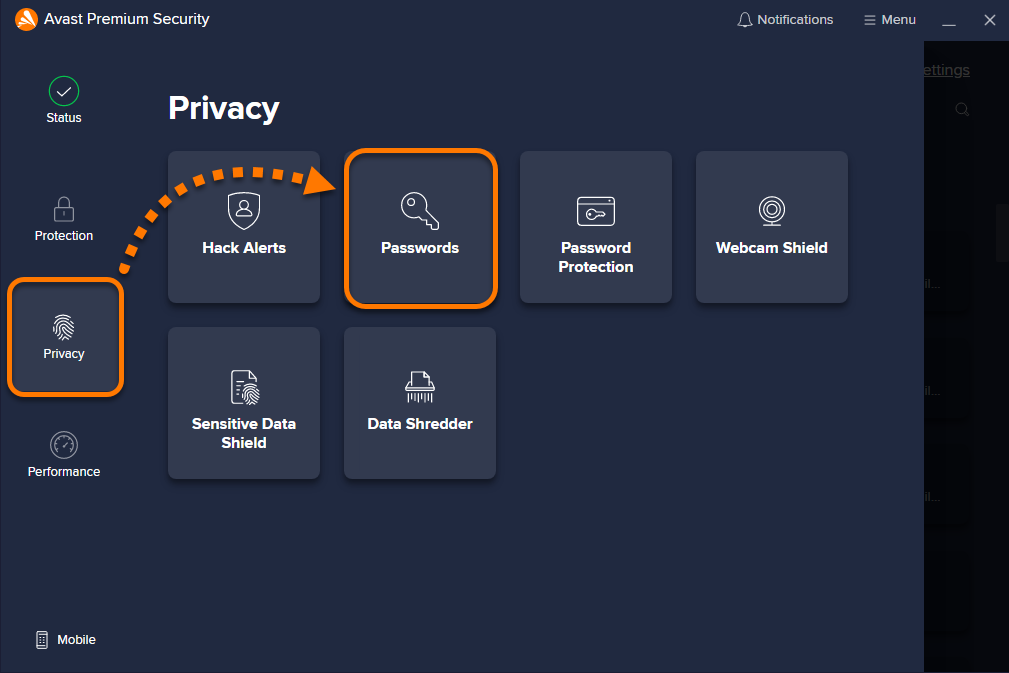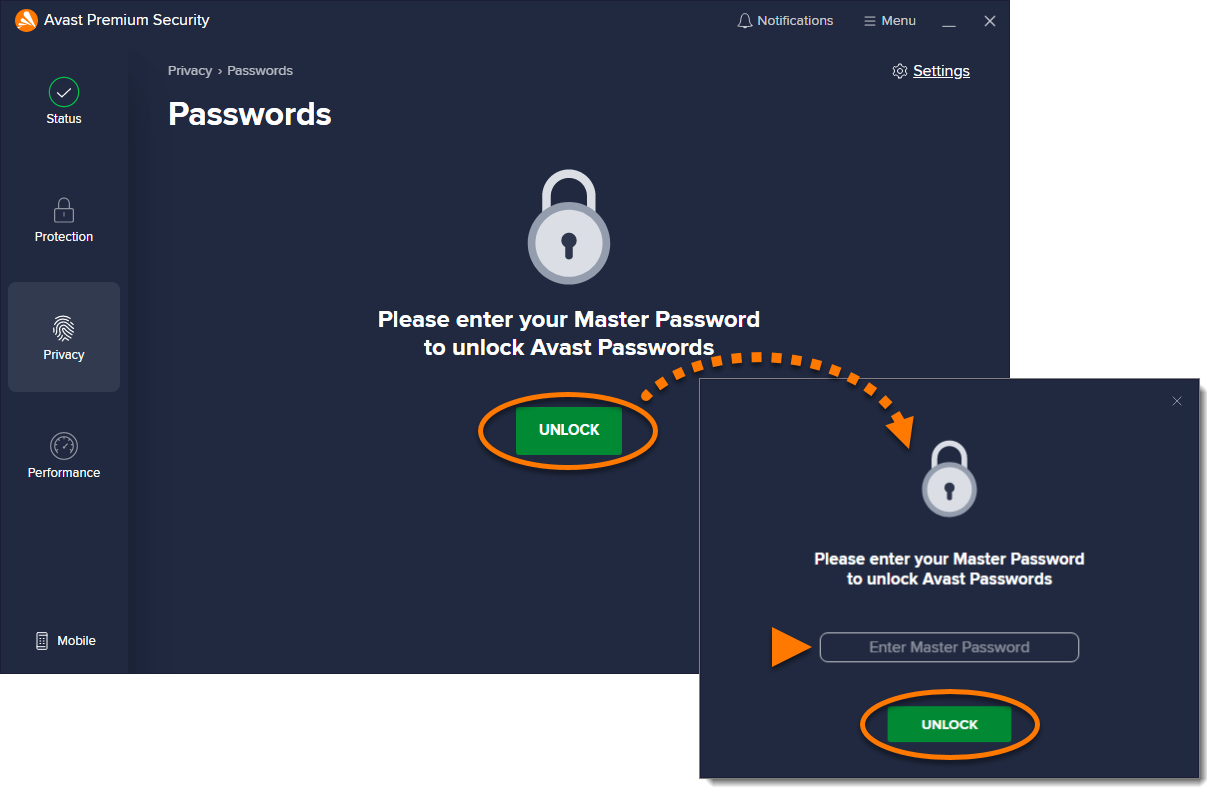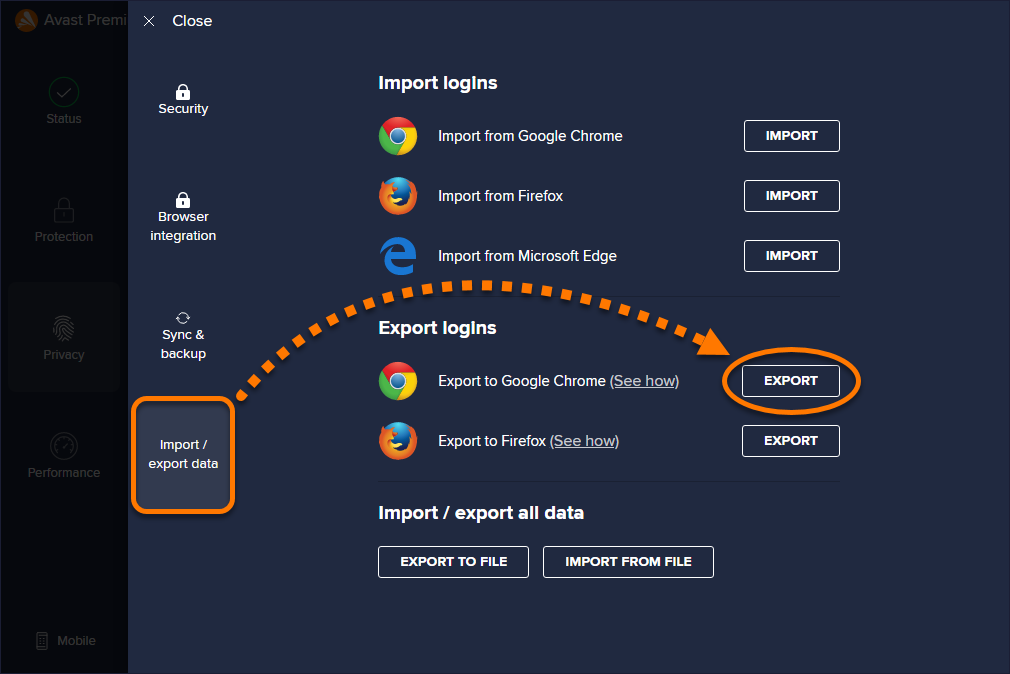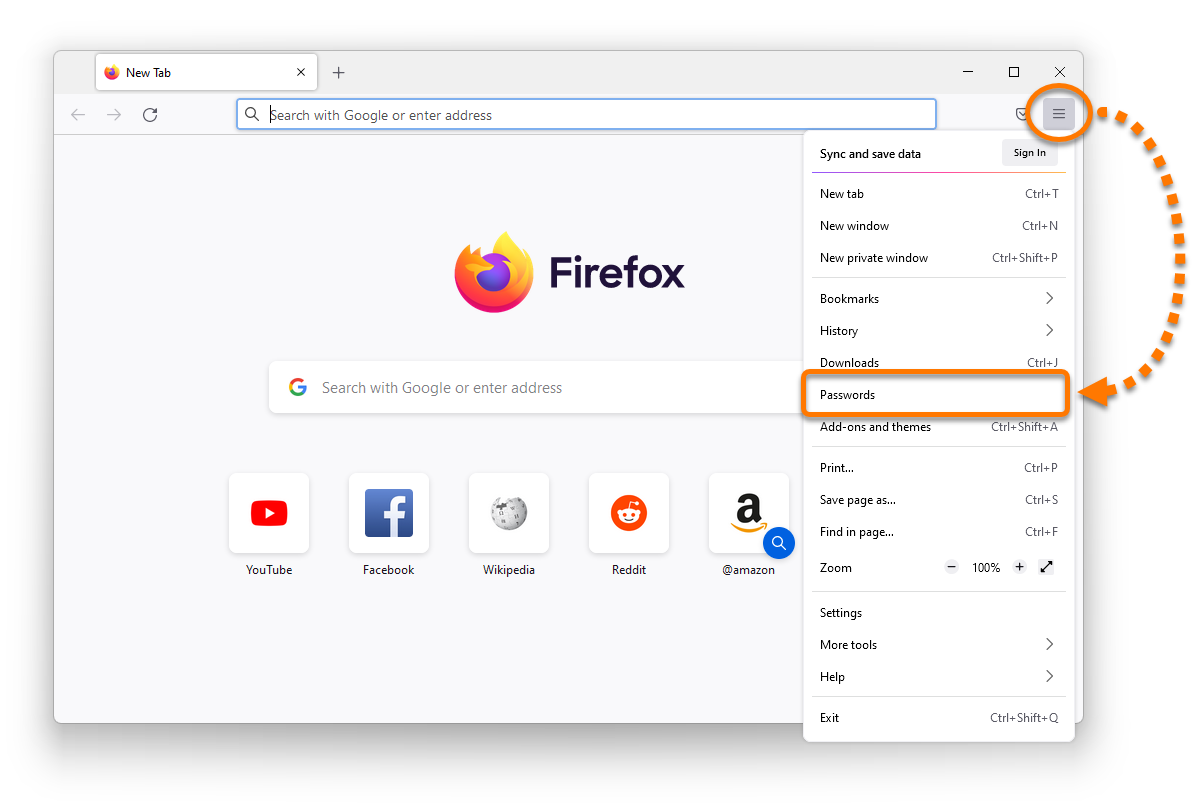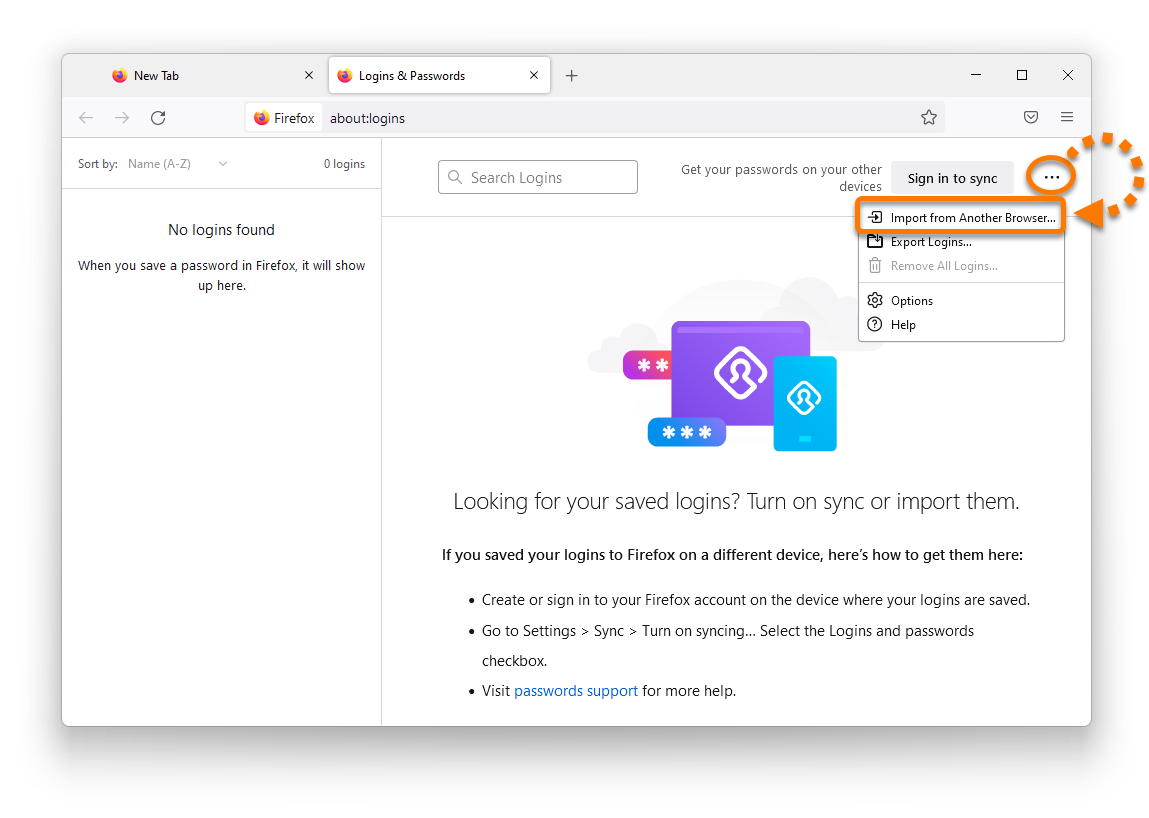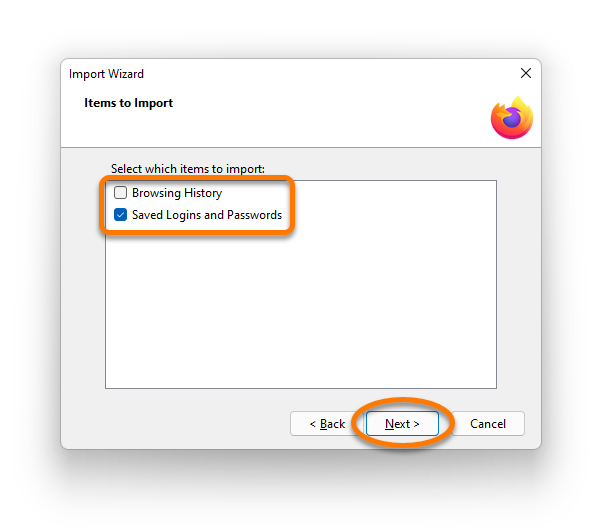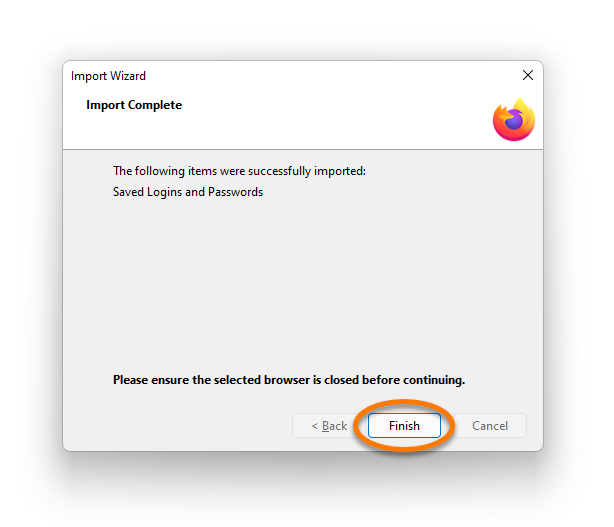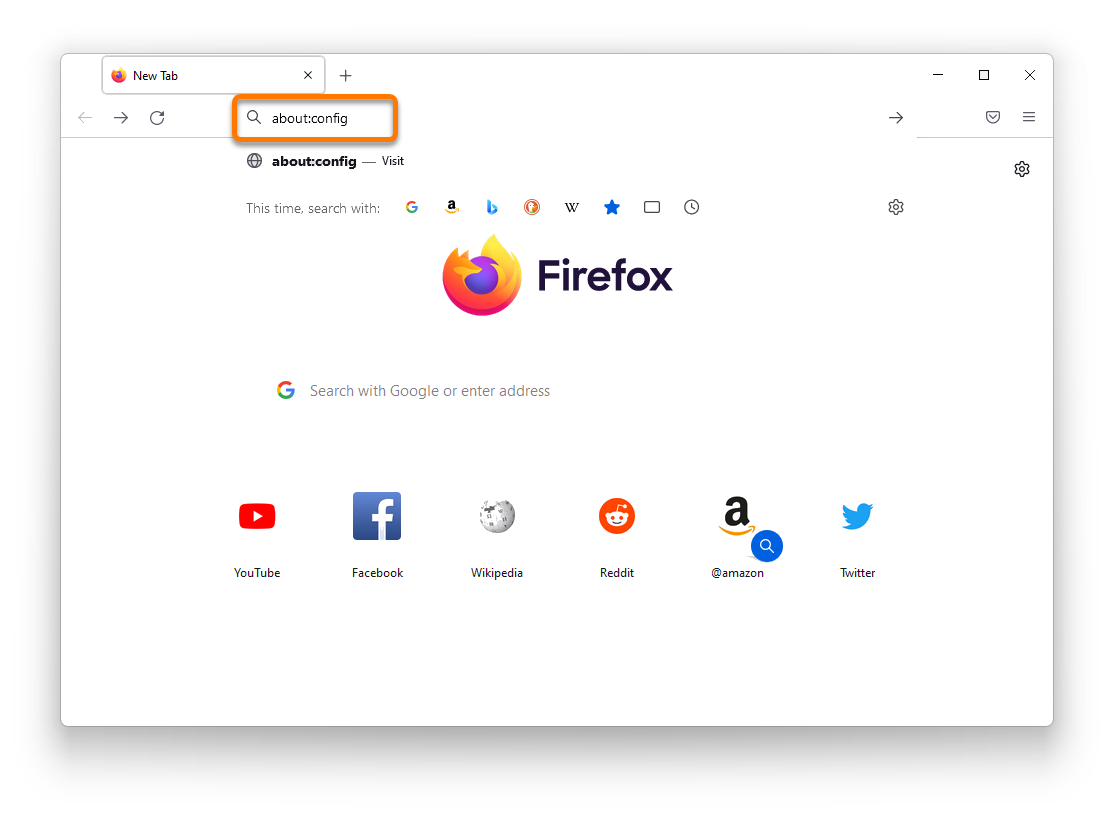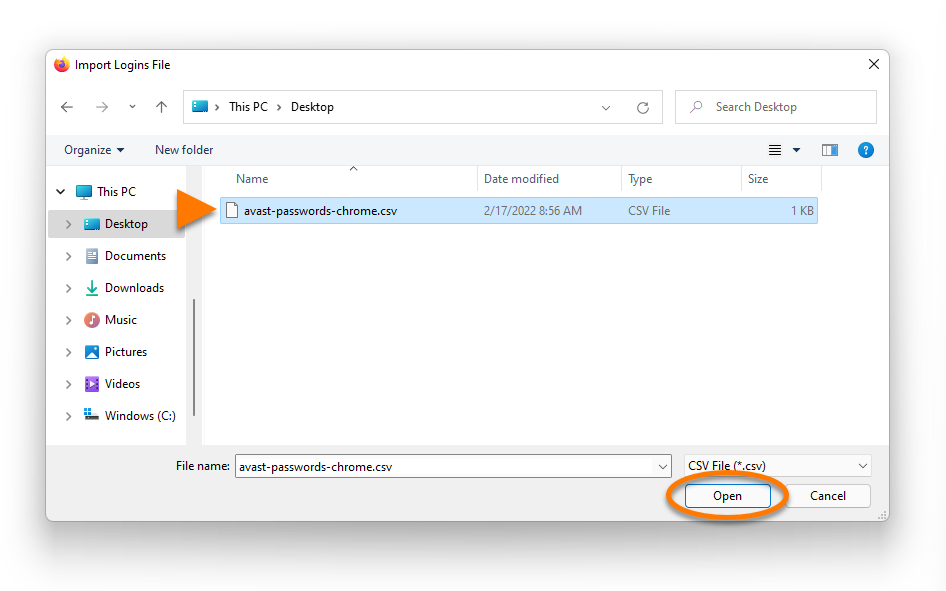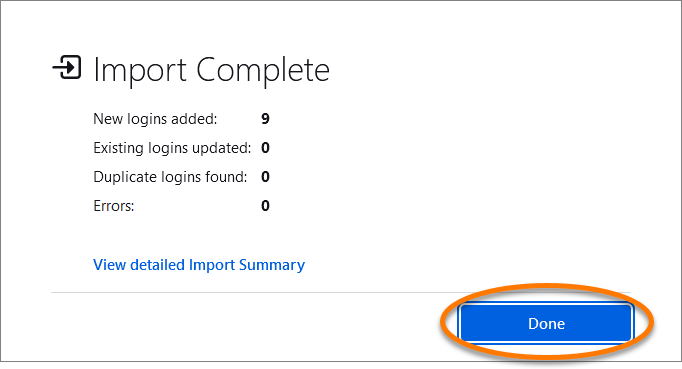La compatibilidad con Avast Passwords está terminando en todas las plataformas, incluidas Windows, Mac, Android y iOS. Se anima a los usuarios a migrar a la nueva extensión del navegador independiente Avast Password Manager y a la nueva aplicación móvil. Para obtener más información, consulta el artículo siguiente: Migración de Avast Passwords: preguntas frecuentes.
Este artículo describe cómo exportar los datos de contraseñas almacenados en Avast Passwords e importarlos al navegador Firefox.
Exporta datos
Para exportar los datos de contraseñas desde Avast Passwords:
- Abre Avast Antivirus y selecciona Privacidad ▸ Passwords.
- Si se te solicita, haz clic en Desbloquear. Luego introduce tu Contraseña principal y haz clic en Desbloquear.
- Haz clic en
 Configuración en la esquina superior derecha.
Configuración en la esquina superior derecha. 
- La opción Exportar a Firefox no está disponible tras los últimos cambios realizados en el navegador Firefox.
Selecciona Importar / exportar datos, y haz clic en Exportar junto a Exportar a Chrome.
- Elige una ubicación habitual para guardar el archivo
avast-passwords-chrome.csv(por ejemplo, el escritorio) y haz clic en Guardar.
Tus datos de contraseñas se han exportado a un archivo .CSV, y están listos para ser importados al navegador Firefox.
Importar datos
Hay dos formas de importar tus datos de contraseñas a Firefox:
- Desde Google Chrome: Si también usas Google Chrome, puedes importar primero los datos de Avast Passwords a Chrome y, a continuación, importarlos a Firefox desde Chrome.
- Activar la importación de contraseñas: Actualmente, la opción de importar contraseñas está desactivada de forma predeterminada en Firefox, pero se puede activar para permitir importar un archivo CSV.
Consulta los pasos en la pestaña pertinente según el método preferido.
- Avast Passwords 20.x para Windows
- Avast Premium Security 22.x para Windows
- Microsoft Windows 11 Home/Pro/Enterprise/Education
- Microsoft Windows 10 Home/Pro/Enterprise/Education - 32 o 64 bits
- Microsoft Windows 8.1/Pro/Enterprise - 32 o 64 bits
- Microsoft Windows 8/Pro/Enterprise - 32 o 64 bits
- Microsoft Windows 7 Home Basic/Home Premium/Professional/Enterprise/Ultimate - Service Pack 1 con Convenient Rollup Update, 32 o 64 bits
Actualizado el: 22/01/2025